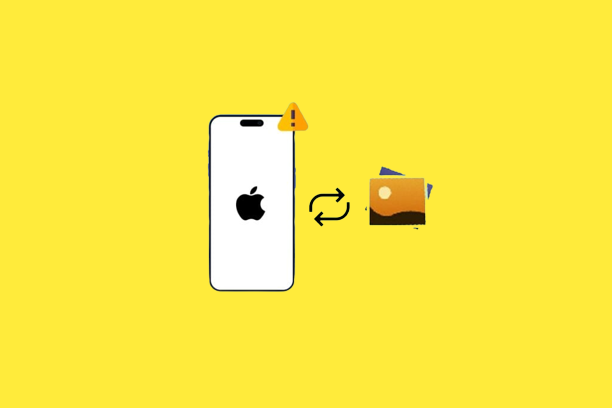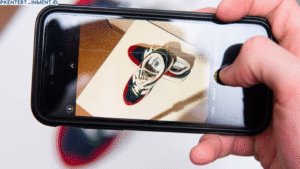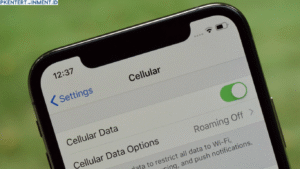Pkentertainment.id – Fitur photos di iCloud memudahkan kita untuk sinkronisasi foto secara otomatis dari iPhone ke seluruh device. Namun terkadang foto justru tidak mau sinkronisasi ke iPhone dan stuck di iCloud.
Lantas mengapa hal ini bisa terjadi dan bagaimana cara memperbaikinya? Simak solusinya dalam artikel berikut ini.
Fotos yang kita ambil di iPhone secara default akan langsung tersinkronisasi ke iCloud secara otomatis, selama fitur iCloud Photos diaktifkan.
Kemudian foto-foto tersebut akan didownload dan tersedia secara otomatis di device lain seperti iPad atau Mac yang terhubung ke iCloud Photos yang sama.
Namun terkadang proses sinkronisasi ini tidak berjalan semestinya. Foto tidak mau masuk ke library di iPhone meskipun sudah terupload ke iCloud.
Hal ini tentu saja sangat mengganggu. Nah berikut ini beberapa penyebab beserta cara troubleshoot foto yang tidak sinkron dari iCloud ke iPhone.